ポケットWiFiを使っていて、以下のような症状に困ることってありませんか?
「急に電波が入らなくなった」
「通信制限にかかってるわけでもないのに通信速度が遅い」
「アンテナが立たないんだけど」
通信速度が遅いせいで、動画がみれなかったり、ファイルのアップロードができなかったり、大切な連絡が入れられなかったりするとすごくイライラしますよね。「毎月お金を払ってを契約しているのになんなんだ」って。
でも、じつはちょっとしたことで通信状況が大きく改善する可能性があるんです。
そこで、今回の記事では「通信速度が遅くなっている理由」と「通信速度を上げる方法」について触れていきます。
この記事に書いてある内容を実践してもらえば、ポケットWiFiの通信状況がかなり改善されますよ。サクッと読めるので、是非参考にしてみてくださいね!
Contents
- 1 ポケットWiFiの電波が悪い!アンテナが立たない理由は?
- 2 ポケットWiFiのアンテナが立たない時に試したい13の対処法
- 2.1 【対処方法1】ルーターの置き場所を変えてみる
- 2.2 【対処方法2】USBケーブルで有線接続する
- 2.3 【対処方法3】パフォーマンス設定を切り替える
- 2.4 【対処方法4】再起動してみる
- 2.5 【対処方法5】電波を発する機器を遠ざける・使用しない
- 2.6 【対処方法6】周波数を変える
- 2.7 【対処方法7】ソフトウェアの更新を行う
- 2.8 【対処方法8】クレードルを使用する
- 2.9 【対処方法9】ルーターを最新機種に切り替える
- 2.10 【対処方法10】追加オプションを利用する
- 2.11 【対処方法11】自作アンテナで電波を強化※簡単です
- 2.12 【対処方法12】無線LAN中継機器を使う
- 2.13 【対処方法13】無料の宅内アンテナを設置する
- 2.14 【補足】Windows7またはWindows8.1をベースとしたモバイルパソコンを使用している方へ
- 3 通信エリアの問題ならポケットWiFiの乗り換えもおすすめ
ポケットWiFiの電波が悪い!アンテナが立たない理由は?

対処方法をさっさと知りたいところだと思いますが、まずはアンテナが立たない理由を簡単に把握しましょう。原因が分かっていれば、自然と対処法もある程度分かるはずですよ。
ポケットWiFiのアンテナが立たない理由は、以下4つです。
- 障害物が電波を妨害している
- 他の電波に妨害されている
- 機器のトラブルが発生している
- エリア自体に送られてくる電波が弱い
それぞれ確認していきましょう。
【原因1】障害物が電波を妨害している
原因その1は、障害物が邪魔をして正しく電波を受信できてないパターンです。実は、ポケットWiFiで使用されている電波って、障害物の影響を強く受けてしまうんですよね。
「いや、外でも電波届かないときあるよ?」という方もいると思います。そのときの周りの状況はどうでしたでしょうか。
周りに高い建物がありませんでしたか?障害物が邪魔をしている環境であれば、たとえ強い電波が飛んでいるはずの都内でも電波が届かない場合もあるわけです。
電波と障害物の関係を掘り下げるために、今一度ポケットWiFiの仕組みを簡単に振り返ってみましょう。電波の流れは以下のようになっています。
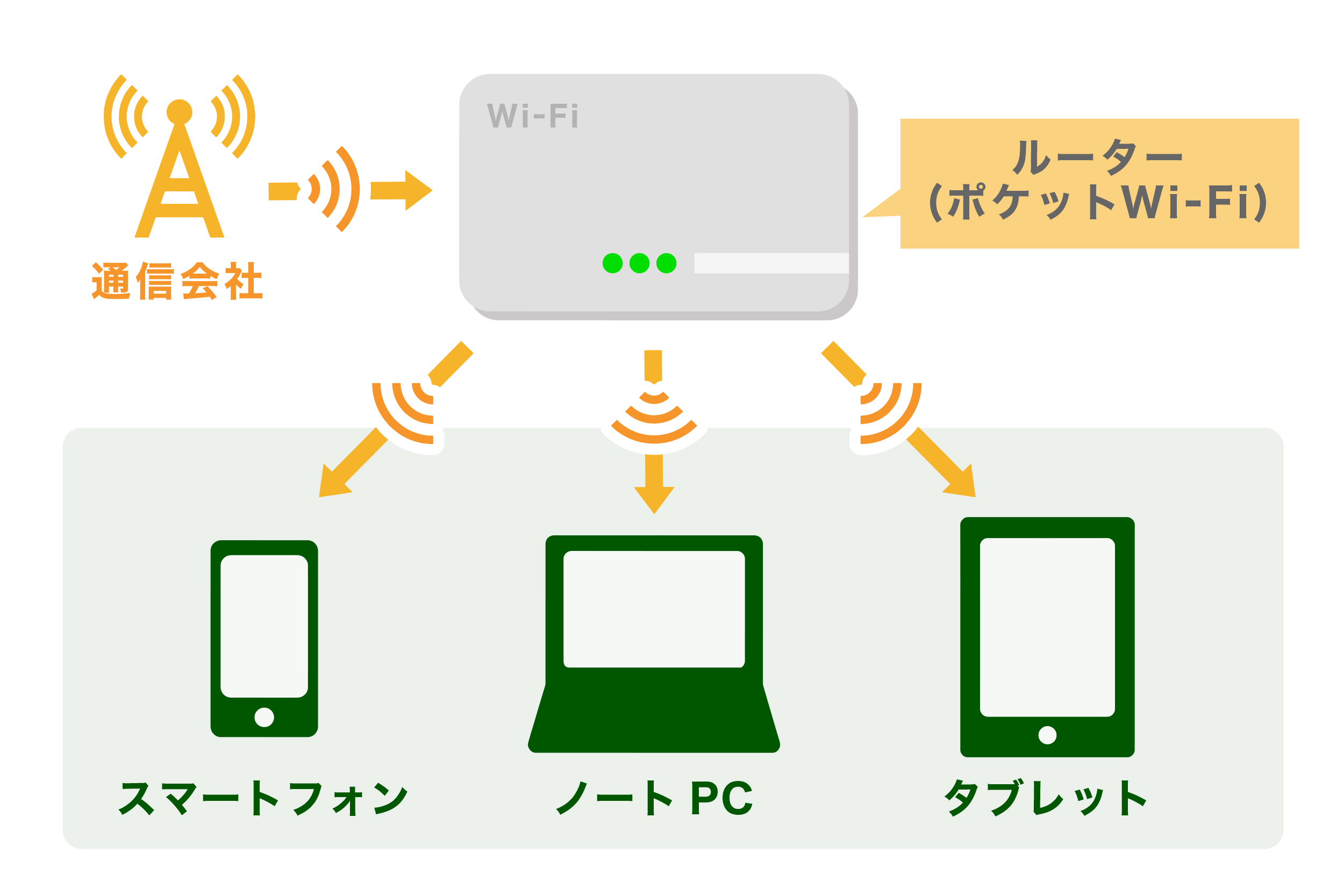
つまり、通信会社とルーターの間に障害物があれば適切に電波を受信できません。また、ルーターとネットを使用したい機器との間に障害物があった場合でも同様です。
ポケットWiFiのアンテナが立たないときは、障害物がないかを疑ってみましょう。
【原因2】他の電波に妨害されている
他の電子機器が発する電波によって、通信速度が遅くなっている場合もあります。ポケットWiFiが発する電波と似た電波を発する機器って結構身の回りにあるんですよ。
一例として、ポケットWiFiの通信に影響を与える電子機器の一部を紹介します。
- 電子レンジ
- Bluetoothの機器
- コードレス電話
- 冷蔵庫
- WiFiの電波を発する機器
上記の機器は、ポケットWiFiが使用している電波と似ています。さらに、WiFi機器同士も影響を受けやすいです。
通信速度が遅いのは、知らないうちに電波同士で妨害しあっているからかもしれません。
【原因3】機器に何かしらの異常が起きている
ポケットWiFiの機器や、使用しているスマホやパソコンに何かしらの問題が発生していることで、通信速度が遅くなっている可能性も考えられます。
もう一度、電波の流れを確認してみましょう。
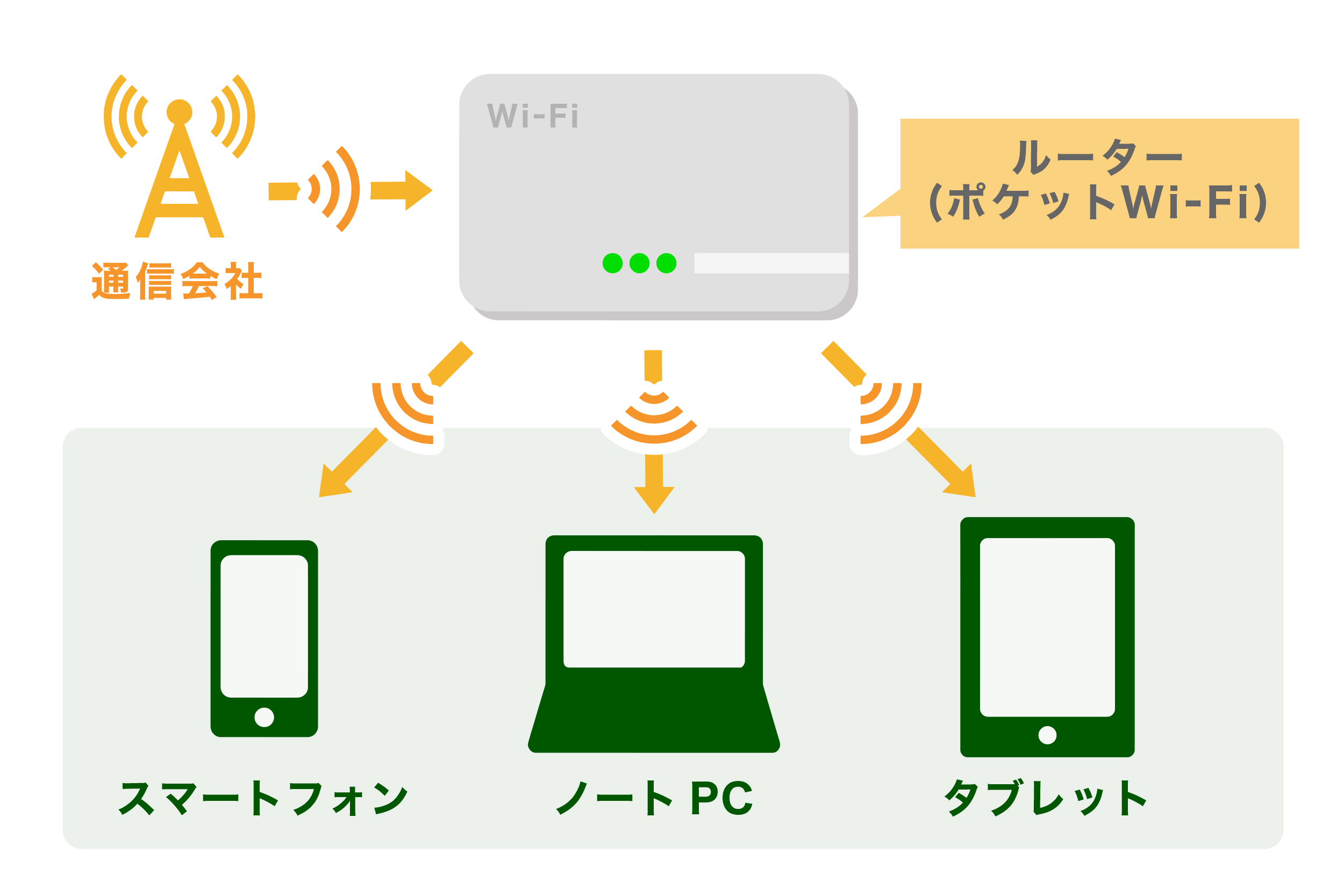
ここから分かるのは、電波を中継するルーターに何かしらの異常があったら、正しく電波を送受信できないということです。
このように、電波自体や受信環境に問題はないものの、ルーター機器の不具合のせいで通信速度が遅くなっていることもあります。
【原因4】エリア自体の電波が弱い
ポケットWiFiのアンテナが立たない原因として、そもそもエリア自体の電波が弱い可能性があります。エリア自体の電波が弱いのですから、どんなに他の条件がよくても通信速度が遅くなってしまいます。
ポケットWiFiの電波は、基地局という場所から発されているんですよね。
地域により、基地局の数は異なります。基地局が少ない場所では受信地との距離が遠くなってしまう可能性が高いため、電波が弱くなる可能性は上がってしまいますよ。
ポケットWiFiのアンテナが立たない時に試したい13の対処法
次に具体的な対処方法を13個紹介します。
取り入れやすい順に上から並べているので、色々やるのがめんどくさい人は上から試していけば比較的楽に通信速度向上を実感できますよ。
紹介する内容は以下のとおり。
- ルーターの置き場所を変えてみる
- USBケーブルで有線接続する
- パフォーマンス設定を切り替える
- 再起動してみる
- 電波を発する機器を遠ざける・使用しない
- 周波数を変更する
- ソフトウェアを更新する
- クレードルを使用する
- 最新機種を利用する
- 追加オプションを利用する
- 自作アンテナを使用
- WiFi中継器を利用する
- 無料の宅内アンテナを利用する
それぞれ詳しくみていきましょう。
【対処方法1】ルーターの置き場所を変えてみる
電波の状態が悪い時にまず試したいのは、ルーターの置き場所を変えてみる対処法。置く場所を変えるだけでいいので、気軽に取り入れやすい対策ですね。
ポケットWiFiの電波は障害物の影響を受けやすいのが特徴です。逆に言えば、障害物の少ない窓際などにポケットWiFiを設置するだけで、電波が正常に受信できる可能性があるんです。
他にも、高い場所の方が電波を受信しやすいと言われています。可能であれば、2階、3階などポケットWiFiを置くのもありです。
また、接続したい機器との距離も大事。単純にポケットWiFiと、使用する機器などを近づけるだけでも通信速度が改善する可能性があります。
場所を変えるだけで通信速度が向上する可能性があるので、自分なりのベストポジションを見つけてみましょう。
【対処方法2】USBケーブルで有線接続する
もし、ポケットWiFiとパソコン等をUSBで接続できるなら、せひ接続してみてください。無線接続よりも安定した通信が可能だからです。
ケーブルを指すだけなので、もしかしたら置き場所を変えるよりも簡単にできる対処方法かもしれませんね。
有線接続の方法を詳しく知りたい方はこちらの記事で詳しく解説しています。
【対処方法3】パフォーマンス設定を切り替える
パフォーマンス設定を切り替えることでも、通信速度は向上します。パフォーマンス設定とは、消費電力を大きくすることで、通信速度を向上する設定のこと。
注意点としては、バッテリーがすぐに切れてしまう点。電源が確保できている場合はバッテリーを気にしなくてよいですが、外ではモードを切り替えるなどの工夫が必要です。
ただ、自動で切り替えられるように設定できるので、そこまで気にする必要はないかなと思います。
パソコンでポケットWiFiを使う場合は、上記で紹介したUSBによる有線接続と同時に行えば充電しつつ通信速度をさらに上げられるのでオススメです。
【対処方法4】再起動してみる
ルーター機器を再起動してみることで、通信速度が回復することもあります。ポケットWiFiって連続して長時間使用していると接続が切れてしまうときがあるんですよね。
調子が悪いときはとりあえず再起動。覚えておくと便利です。
ネットを使用したい機器に問題がある場合もあるので、パソコンとポケットWiFiの両方を再起動してみるといいですね。
【対処方法5】電波を発する機器を遠ざける・使用しない
原因の2つ目で「他の電子機器の影響を受けやすい」と書きました。つまり、該当しそうな電子機器を遠ざける、もしくは電源を切るなどすれば対策としてOKです。
あらためて、干渉を受けそうな電子機器を紹介しておきますね。
- 電子レンジ
- Bluetoothの機器
- コードレス電話
- 冷蔵庫
- WiFi関連の機器
とくに最近だとBluetoothに対応している機器が多いので、無意識に電波の妨害を受けている可能性も。
また、注意しておきたいのが、別の部屋から影響受けている可能性もあるということ。アパート、マンションなどであれば、隣の部屋の電子機器からの影響を受けてしまいます。
障害物以外にもできる限り電波も避けよう、と覚えておけばOKです。
【対処方法6】周波数を変える
使用しているルーターによっては、周波数を切り替えられます。周波数を変えることでも通信状況が改善する可能性があるので、試しておきたいところ。
WIMAXを例にあげると周波数を2.4GHzか5GHzのどちらかに切り替えられます。
「え、周波数とか難しいこと分からないんだけど?」という方もいるでしょう。ざっくりいうと「5GHzに変更すると、他の電子機器からの影響がほぼなくなる」と考えてもらえばOKです。
2.4GHzの電波を発している機器を紹介します。
- 電子レンジ
- Bluetoothを用いた機器
- コードレスの電話
一般家庭で使用されているものばかりですよね。対して、5GHzの周波数は、航空機のレーダーとか気象レーダーなど、身近ではないものが多いのです。
一般家庭でレーダーを使用する場面ってあまり想像できません。つまり周波数を5GHzに切り替えるだけで電波同氏の干渉を減らせるというわけですね。
注意点としては、周波数を高くすると障害物を避ける性能が下がります。周波数を高い方に変更した場合は、ルーターとつなぎたい機器とをさえぎる物がなるべくないようにおきましょう。
また、外では基本使用はできません。使おうとすると警告が出ます。あまり難しいことは考えず、周波数を5GHzに変更すれば、繋がりやすくなるよと覚えておきましょう。
【対処方法7】ソフトウェアの更新を行う
ルーター側でソフトウェアの更新がなされていないがために、通信速度に悪影響を及ぼしている可能性も考えられます。もし、使用しているルーター機器のソフトウェア更新をしていないかたは、随時行うようにしましょう。
ソフトウェアの更新に関しては、接続したい機器も同じことが言えます。パソコンやスマホの更新がなされていないせいで通信に悪影響がでる可能性があるので、あわせて確認しておきましょう。
【対処方法8】クレードルを使用する
クレードルを使用することで、ポケットWiFiから発する電波を強くできます。
クレードルとは、スタンド型の充電器のこと。ルーター機器と一緒にもらったという方も多いのではないでしょうか。普段から使用している方もいるかもしれないですね。
ただし、すべてのポケットWiFiにクレードルが存在するわけではありません。
WIMAXを例にあげると、クレードルによって電波が強くなる機種はW03とW04のみ。W06にいたってはそもそもクレードルが存在しないです。
もしクレードルがある機種であれば、使ってみるくらいの気持ちで考えておきましょう。
【対処方法9】ルーターを最新機種に切り替える
ポケットWiFiの通信速度は、機種の性能にかなり左右されます。旧世代のルーターと最新機種を比べると、最新機種の方が2~3倍くらい早いです。
そのため、電波を送受信するルーター機器自体を変更すれば、通信速度は上がります。
上記で紹介してきた対処方法1~8を試してみても満足のいく結果を得られないなら、ルーター機器自体の変更を検討してもいいと思います。
【対処方法10】追加オプションを利用する
追加オプションを利用することで、通信速度をあげる対処法もあります。契約プランによりますが、WiMAXならばハイスピードプラスエリアモードに切り替えることでLTE回線を使えるようになりますよ。
オプションの利用自体はルーター機器側でちょこっと操作するだけなので簡単ですが、月額1005円の追加料金がかかるのが難点。
また、追加オプションには容量制限があるものも存在するので注意です。せっかく申し込んだのに、速度制限に引っかかったら結局意味がありませんよね。
多少お金をかけてもいいから通信速度を上げたいという方にはオススメの方法ですが、契約条件をしっかりと確認しましょう。
【対処方法11】自作アンテナで電波を強化※簡単です
自作のアンテナを作ることでも、受信電波を強化できます。「アンテナの自作?そんな知識ないです」と思うかもしれません。
実は、金属製のボウルさえあればOKで簡単に作れるんですよ。結構効果が高く、通信速度が1.5~4倍にもなります。

作り方は、金属製のボウルの中心にルーター機器を設置するだけ。あとはアンテナが強く入る方向にあわせて、設置すればOK。ボウルを固定するのが若干難しいかもしれません。
まな板スタンドなどを利用して上手に固定しましょう。道具はすべて100円均一で揃えられます。
デメリットとしては、若干不格好である点と、家でしか使用できない点です。ポケットWiFiを利用したい人は、外での利用を想定している人が結構多いですよね。
効果自体は高いので、家での快適さを重視するなら作ってみてもいいでしょう。実際に効果が上がっている人の声もありますよ!
モバイルWiFiの通信速度改善のため、パラボラアンテナを自作。
アンテナ無し・有りで4回測定実験したところ、
無し【14,26,31,24→平均24Mbps】
有り【33,35,40,36→平均36Mbps】と、1.5倍通信速度が速くなったことが分かった。
お試しあれ。 pic.twitter.com/5BDNbEOHSg— ひろと (@hiroto_419) June 1, 2019
【対処方法12】無線LAN中継機器を使う
無線LAN中継機器を利用することで、発信する電波を強化できます。部屋数が多い家や、障害物が多い場所での利用に向いてますね。
効果は高いものの、購入する必要がありますし、どれを買っていいのか迷う方もいらっしゃると思います。気軽さや金銭面において負担があるがデメリットですね。
【対処方法13】無料の宅内アンテナを設置する
対象エリアなのに圏外である場合は、エリア自体に電波がしっかりと飛んできていない可能性があります。とくに対象エリアぎりぎりの場所に住んでいる方は発生しやすい問題です。
宅内アンテナとは、家に設置する要の小型の基地局。宅内アンテナを設置すれば、ほぼ確実に電波の状況は改善するでしょう。UQの公式サイトから申し込みが可能で、無料で利用可能です。
ただし、設置工事が発生したり、アンテナを破損・紛失してしまった場合は弁償が必要になったりするのが難点。
最終手段として覚えておきましょう。
【補足】Windows7またはWindows8.1をベースとしたモバイルパソコンを使用している方へ
Windows7またはWindows8.1をベースとしたモバイルパソコンを使用している方だと、設定の関係で通信速度が落ちてしまう可能性があります。
解決策は3つ。
- パソコンを電源に接続する
- パソコン内で省電力プランの変更
- 高パフォーマンス設定にする
各OSでの対処方法詳細はMicrosoftのこちらのページの回避策に記載してあります。
上記で対策を13個紹介しました。取り入れやすいものからどんどん試していただければと思います。
通信エリアの問題ならポケットWiFiの乗り換えもおすすめ

ここまで対策を紹介してきましたが、そもそものエリアが適していないと根本改善はしません。いつもアンテナが立たない状態に悩んでいるのなら、ポケットWiFiを乗り換えることをおすすめします。
特に対応エリアが広いのは、携帯電話のキャリアと同じ回線を使ったものです。ドコモやソフトバンクなどの電波を使えば、山間部に住んでいる人でも使いやすくなる可能性がありますよ。
当サイトのおすすめは、契約期間の縛りがない上に、対応エリアの広いソフトバンクのHybrid 4G LTE回線を使っているFUJIWiFiです。途中で引っ越したりしてポケットWiFiが必要なくなった場合でも、違約金を払わずに解約できます。







